Как сделать резервную копию контактов на SIM-карте iPhone
Изучите различные способы экспортировать контакты с iPhone. На мой взгляд, сохранение контактов на SIM-карте является более разумным вариантом. Поэтому всякий раз, когда вы покупаете новый iPhone или заменяете старый на другое устройство, вы можете просто импортировать контакты на новый iPhone с SIM-карты. Знаете ли вы процедуру как перенести контакты с симки на айфон? Не волнуйтесь, сегодня в этом посте я покажу вам самый быстрый способ перенести контакты с SIM-карты на iPhone. Без какого-либо стороннего программного обеспечения мы можем перенести контакты с любой модели iPhone или SIM-карты на другие мобильные платформы.
Вся информация, которую вы сохранили при создании контакта, будет перенесена вместе с контактом. Apple говорит, что «iPhone не сохраняет контакты на SIM-карте. Если вы хотите перенести контакты между iPhone, вы можете использовать резервное копирование iCloud или перенести контент между устройствами».
Если вы переходите с любого другого телефона на iPhone, убедитесь, что SIM-карта подходит к iPhone. Прежде чем вставлять старую SIM-карту в iPhone, извлеките новую SIM-карту, а затем осторожно вставьте и импортируйте контакты с SIM-карты на iPhone. Перейдите, чтобы правильно завершить процесс импорта.
- Вставьте SIM-карту в iPhone, чтобы импортировать контакты. Теперь следуйте инструкциям,
- Зайдите в приложение «Настройки» на iPhone.
- Найдите и нажмите «Контакты».
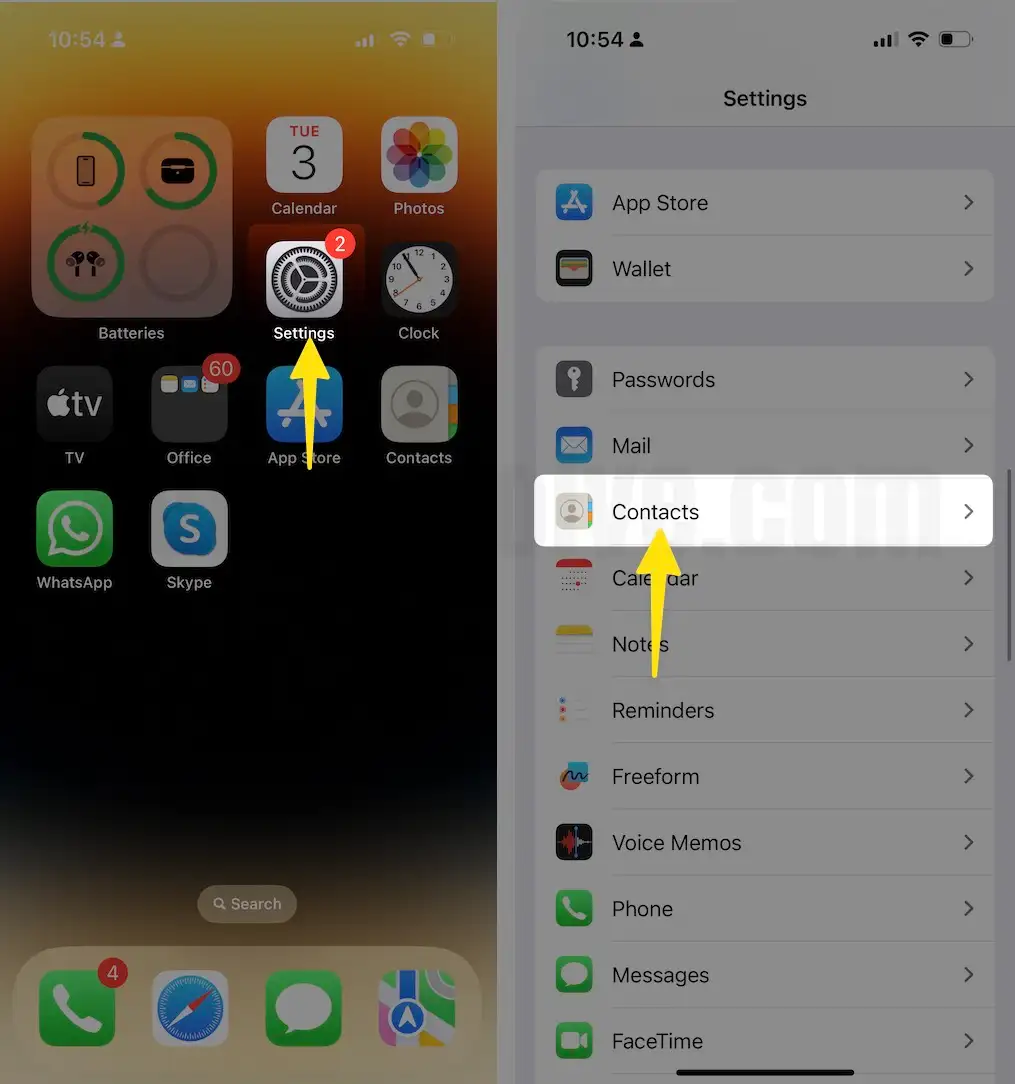
- Затем нажмите «Импортировать контакты с SIM-карты».
- Пусть процесс завершится. Выберите АйКлауд.
- Теперь перейдите в приложение «Контакты» и проверьте, успешно ли импортированы контакты.

Как у вас есть импортировал контакты с SIM-карты на iPhone, Если вы не нашли импортированные контакты на iPhone, перезагрузите iPhone и проверьте, видны ли контакты на iPhone.
Метод- 1
Найдите опцию «Импортировать контакты с SIM-карты» в настройках. Выберите свою учетную запись Gmail, если вы настроили учетную запись Gmail на своем iPhone.
Метод- 2
Ваш iPhone автоматически создаст резервную копию контактов в iCloud, если резервное копирование контактов включено в приложении настроек.
- Откройте приложение «Настройки»
- Нажмите на имя своего профиля

- Нажмите iCloud
- Поверните переключатель вправо рядом с опцией «Контакты».

Вот и все.
Теперь экспортируйте из iCloud и импортируйте все контакты в Gmail.
Теперь вы можете получить доступ ко всем контактам в Интернете с помощью icloud.com.
Войдите в систему, используя свой Apple ID и пароль, который вы использовали на iPhone. Сначала экспортируйте контакты и восстановите их в Gmail. Посмотрите видеоурок ниже.
Надеюсь, вам понравилась эта статья, и вы узнали альтернативные способы копирования контактов с iPhone на SIM-карту и переноса контактов с SIM-карты в Gmail, первого копирования на iPhone и перемещения всех с iPhone на Gmail с помощью iCloud.






